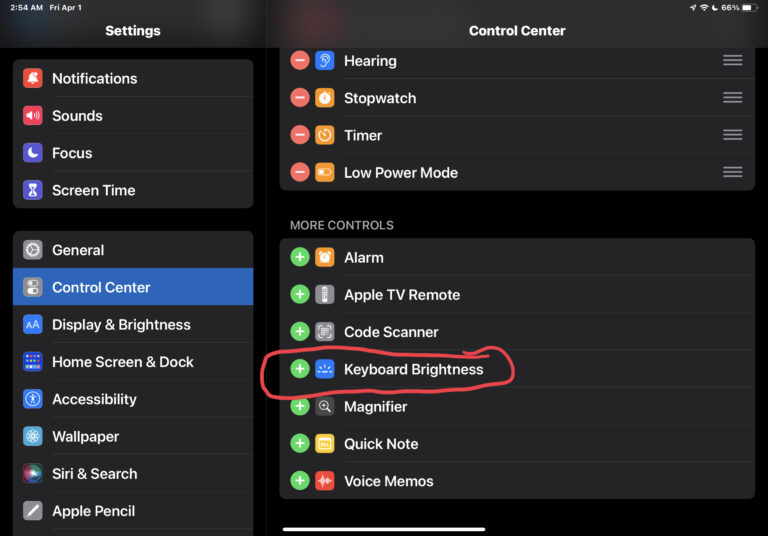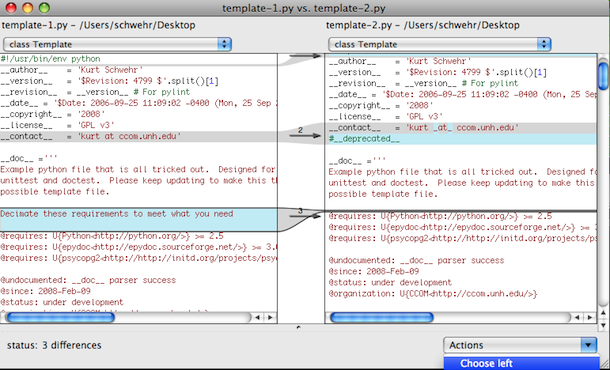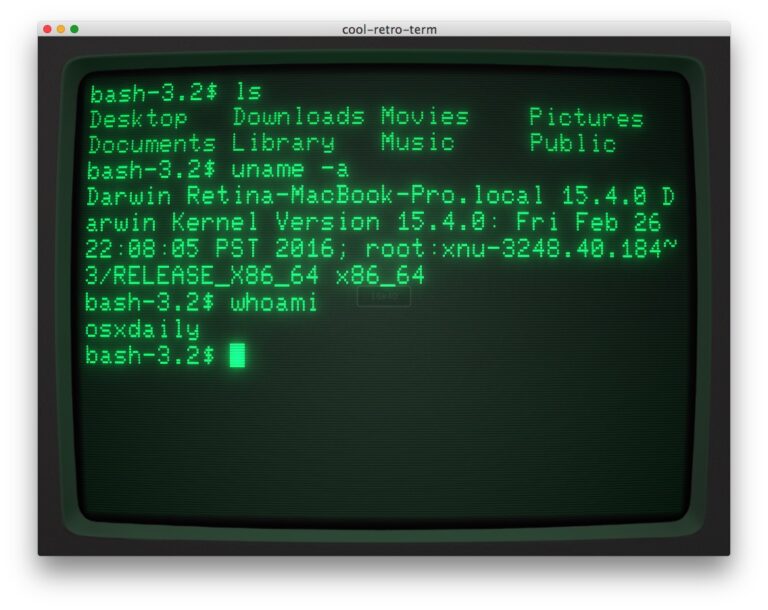15 полезных сочетаний клавиш для QuickTime
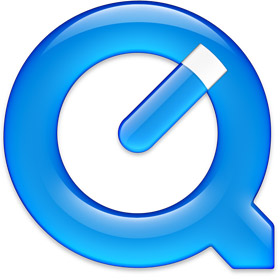
Искусственный интеллект поможет тебе заработать!
Apple QuickTime – это приложение для Mac OS X, которое можно использовать для воспроизведения видео, но QuickTime Player – это нечто большее, чем кажется на первый взгляд. Вы можете перематывать фильмы назад и вперед, увеличивать уровень звука сверх предела ползунка и даже прокручивать фильм кадр за кадром, как в Final Cut Pro! Ознакомьтесь с этими 15 полезными и в значительной степени скрытыми сочетаниями клавиш для QuickTime Player, они обязательно улучшат ваш опыт просмотра фильмов в QuickTime… и вы, вероятно, узнаете что-то новое!
Как бы то ни было, эти уловки должны работать во всех версиях QuickTime. Если вы заметили какие-либо изменения или различия между современными и старыми версиями, обязательно сообщите нам об этом в комментариях ниже.
Программы для Windows, мобильные приложения, игры - ВСЁ БЕСПЛАТНО, в нашем закрытом телеграмм канале - Подписывайтесь:)
Давайте приступим к изучению некоторых замечательных ключевых приемов Quicktime:
Сочетания клавиш QuickTime
Пробел – Воспроизведение и приостановка воспроизведения видео
J – Перемотать фильм назад, вы можете J несколько раз, чтобы перемотать фильм быстрее
K – Пауза в фильме
L – Быстрая перемотка вперед по фильму со звуком, вы снова можете нажать L несколько раз, чтобы перемотать фильм вперед быстрее.
Удерживая K, коснитесь J или L – позволяет прокручивать видео в замедленном режиме, просматривая его в режиме перемотки вперед или назад, кадр за кадром
я – Устанавливает «In» или начальную точку выделения
THE – Установите «Out» или конечную точку выделения
Option-стрелка влево – Перейти в начало выбора фильма
Option-стрелка вправо – Перейти в конец выбора фильма
Shift-двойной щелчок Command-стрелка влево – Воспроизведение фильма в обратном порядке
Option-стрелка вверх – Увеличьте максимальную громкость звука сверх предела уровня слайдера
Option-стрелка вниз – Отключить звук
Стрелка вверх – Увеличить уровень громкости
Стрелка вниз – Уменьшить уровень громкости
. – приостановить воспроизведение видео, используя в сочетании с клавишей пробела, вы можете довольно легко выделить один кадр
Обновить: Читатель Остин В. отметил, что многие из вышеуказанных ярлыков QuickTime не работают в Mac OS X 10.6 Snow Leopard, он создал следующий список рабочих ярлыков QuickTime для 10.6. Спасибо, Остин!
Сочетания клавиш QuickTime для 10.6 Snow Leopard
Пробел – Воспроизведение и приостановка воспроизведения видео
Command-стрелка влево – Перемотка фильма назад, вы можете нажать несколько раз, чтобы перемотать фильм быстрее
Command-стрелка вправо – Быстрая перемотка вперед по фильму со звуком, вы снова можете нажать несколько раз, чтобы перемотать фильм вперед быстрее
Стрелки влево и вправо (без клавиш-модификаторов) – позволяет прокручивать видео в замедленном режиме, просматривая его в режиме перемотки вперед или назад, кадр за кадром
Option-стрелка влево – Перейти в начало выбора фильма
Option-стрелка вправо – Перейти в конец выбора фильма
Option-стрелка вверх – Увеличить громкость до максимальной громкости
Option-стрелка вниз – Отключить звук
Стрелка вверх – Увеличить уровень громкости
Стрелка вниз – Уменьшить уровень громкости
Знаете какие-нибудь другие крутые трюки QuickTime? Дайте нам знать об этом в комментариях!
Программы для Windows, мобильные приложения, игры - ВСЁ БЕСПЛАТНО, в нашем закрытом телеграмм канале - Подписывайтесь:)